
phpエディタBaicaoは今日、RAR圧縮ファイルのパスワードを解除する方法を皆さんに紹介します。 RAR ファイルのパスワードを忘れたり紛失したりした場合は、特別な復号化ツールを使用してパスワードを解析するか、オンライン復号化サービスを使用して解凍することができます。この記事では、RARファイルのパスワードを忘れた問題をすぐに解決できるように、パスワード付きRARファイルを解凍する簡単で分かりやすい方法を紹介します。
まず第一に、どのような状況を解決する必要があるかを検討する必要があります:
RAR ファイルを機密にしておく必要がなくなり、ファイルを解凍するたびにパスワードを入力したくない場合は、WinRAR を使用してファイルを解凍し、パスワードなしの圧縮ファイルに再圧縮することができます。
解凍する際には、最初に設定したパスワードを入力する必要があります。
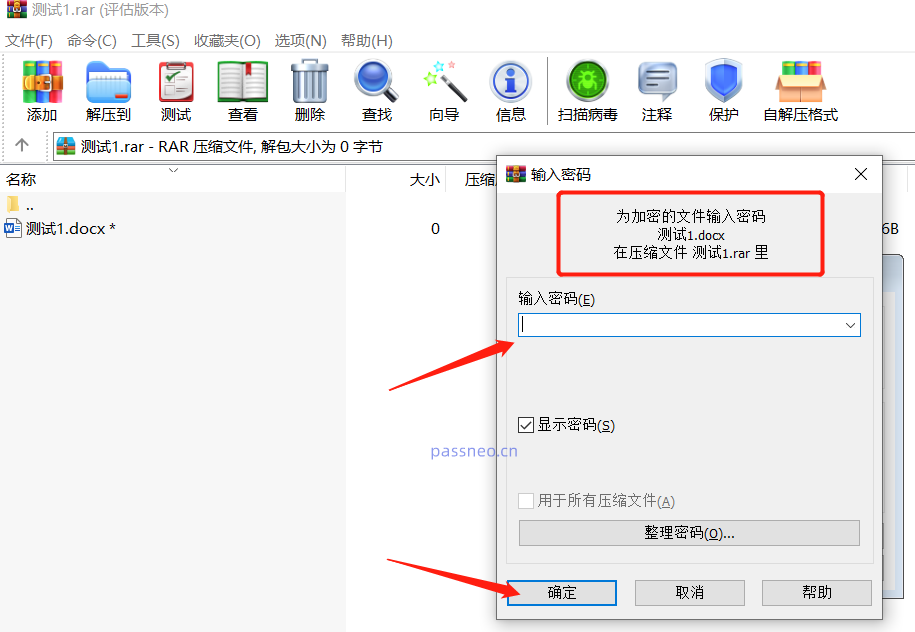
元のパスワードを忘れてパスワードを削除した場合、解凍および再圧縮することはできません。WinRAR 解凍ソフトにはパスワードを取得する機能がありません。この場合、他のツールを使用してパスワードを取得することができます。
Pepsi Niu RAR パスワード回復ツールを例に挙げます。このツールには、パスワードを取得するための 4 つの方法が用意されています。パスワードの印象がまだ残っている場合は、クラッキングとマスク クラッキングの組み合わせ方法を必ず選択してください。提供される情報によって検索範囲が絞り込まれるため、パスワードをより速く取得できます。
ツールリンク: Pepsi Niu RAR パスワード回復ツール
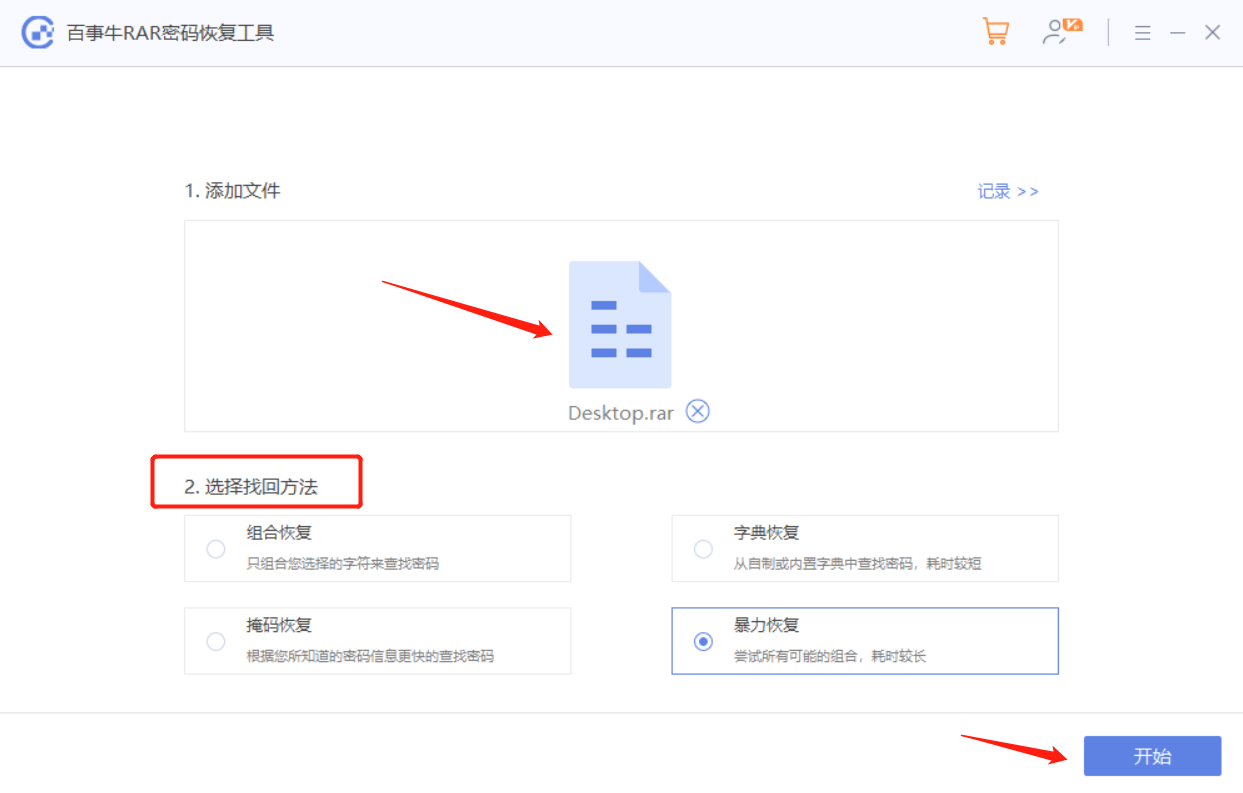
別の状況として、RAR ファイルの自動暗号化を解除したい場合、つまり、ファイルが圧縮されるたびにパスワードが自動的に設定される場合があります。この状況は、WinRAR 解凍ソフトウェアで解決できます。
WinRAR圧縮ソフトを起動し、[オプション]-[設定]をクリックします。
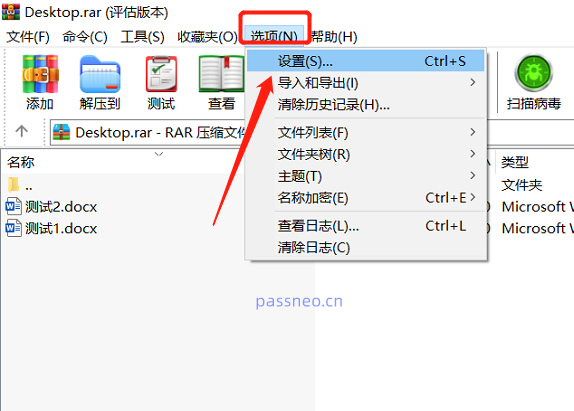
新しいページが表示されたら、[圧縮]-[デフォルト構成の作成]の順にクリックします。
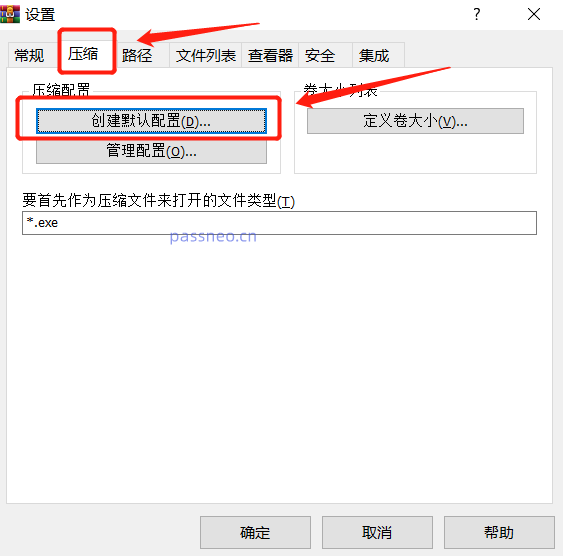
新しいページが表示されたら、[パスワードの設定]-[OK]の順にクリックします。
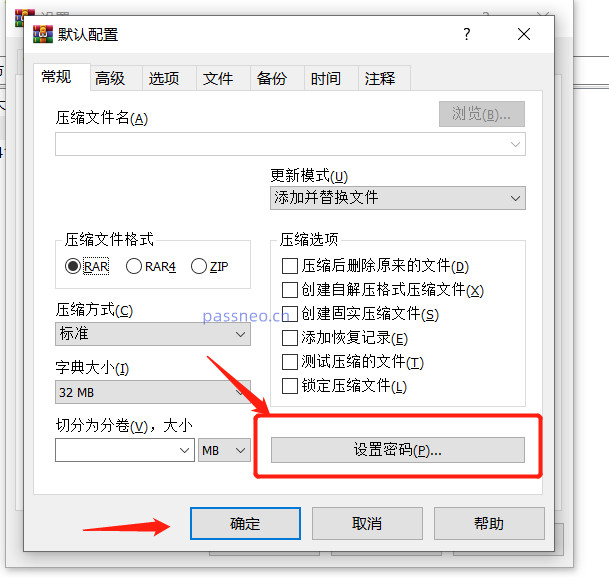
このとき、パスワードを入力するダイアログボックスが表示されますので、空白のボックスをマウスで選択し、キーボードのEnterキーを押してください。 「パスワードの入力」ダイアログが消えますので、すべてのページで「OK」をクリックしてください。
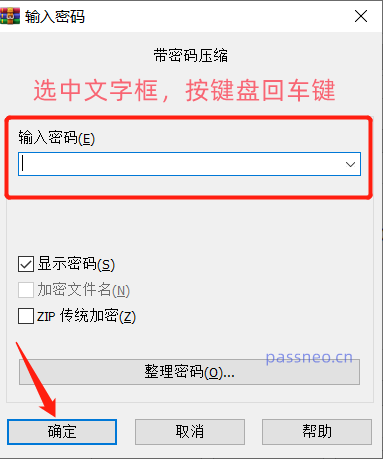
操作が完了すると、圧縮ソフトの自動暗号化機能が解除され、再圧縮時にパスワードが自動設定されなくなります。ただし、以前に圧縮された RAR ファイルのパスワードはまだ存在しており、上記の方法に従って削除できます。
以上がRAR アーカイブからパスワードを削除するにはどうすればよいですか?の詳細内容です。詳細については、PHP 中国語 Web サイトの他の関連記事を参照してください。